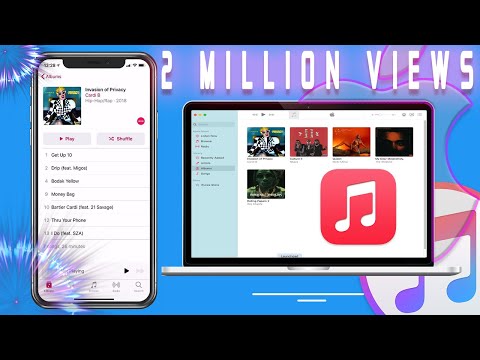
เนื้อหา
- เปลี่ยน iPad ของคุณให้กลายเป็นเครื่องเล่นเพลงโดยการซิงค์เพลงจาก iTunes
- ก่อนเชื่อมต่อ iPad ของคุณ
- เสียบ iPad ของคุณเข้ากับคอมพิวเตอร์
- ซิงค์เพลงกับ iPad โดยอัตโนมัติ
- ถ่ายโอนเพลงไปยัง iPad ด้วยตนเอง
- เคล็ดลับ
เปลี่ยน iPad ของคุณให้กลายเป็นเครื่องเล่นเพลงโดยการซิงค์เพลงจาก iTunes
iPad เป็นเครื่องมือสำหรับการท่องเว็บเรียกใช้แอพและดูภาพยนตร์ แต่อุปกรณ์มัลติมีเดียนี้ยังยอดเยี่ยมในการเป็นเครื่องเล่นเพลงดิจิตอลแท็บเล็ต Apple มาพร้อมกับแอพเพลงที่ติดตั้งล่วงหน้าซึ่งเล่นคอลเลคชันเพลงของคุณและให้คุณเข้าถึงแอพสำหรับสตรีมเพลง แต่คุณจะคัดลอกเพลงจากคอมพิวเตอร์ของคุณไปยัง iPad ได้อย่างไร
หากคุณไม่เคยใช้ iPad ของคุณเล่นเพลงหรือต้องการทบทวนวิธีการใช้งานให้ใช้การสอนทีละขั้นตอนนี้เพื่อเรียนรู้วิธีการ
คำแนะนำเหล่านี้เกี่ยวข้องกับ iPad ทุกรุ่นที่ใช้ iOS อย่างไรก็ตามหากคุณไม่ได้ใช้ iTunes เวอร์ชันล่าสุดชื่อเมนูและภาพหน้าจออาจดูแตกต่างจากที่คุณเห็นในอุปกรณ์ของคุณ
ก่อนเชื่อมต่อ iPad ของคุณ
เพื่อให้แน่ใจว่ากระบวนการถ่ายโอนเพลง iTunes ไปยัง iPad ของคุณเป็นไปอย่างราบรื่นที่สุดโปรดตรวจสอบให้แน่ใจว่าคุณมี iTunes เวอร์ชันล่าสุด โดยปกติแล้วการอัปเดต iTunes จะเป็นกระบวนการอัตโนมัติเมื่อระบบของคุณเริ่มต้นทำงานหรือเมื่อใดก็ตามที่คุณเปิด iTunes แต่คุณสามารถตรวจสอบการอัปเดตด้วยตนเองได้
ใน Windows ให้ตรวจสอบการอัปเดต iTunes ผ่านทาง ช่วยด้วย เมนู. เลือก ตรวจสอบสำหรับการอัพเดต.

นี่คือวิธีการอัปเดต iTunes บน Mac:
-
จากแอปพลิเคชันใด ๆ ให้เลือก แอปเปิ้ล ที่มุมบนซ้ายของหน้าจอจากนั้นเลือก แอพสโตร์.
คุณสามารถเปิด App Store ได้จากโฟลเดอร์ Applications หรือ Dock

-
App Store ควรตรงไปที่หน้าอัปเดต หากไม่มีให้เลือก อัพเดท ใกล้ด้านบนของหน้าจอ

-
ตรวจสอบรายการเพื่อดูว่า iTunes มีการอัพเดทหรือไม่ หากเป็นเช่นนั้นให้เลือก ปรับปรุง และโหลดโปรแกรมอีกครั้งเมื่อเสร็จสิ้น
เสียบ iPad ของคุณเข้ากับคอมพิวเตอร์
เมื่อ iPad ซิงค์กับ iTunes กระบวนการนั้นเป็นแบบทางเดียวเท่านั้น การซิงโครไนซ์ไฟล์ชนิดนี้หมายความว่า iTunes จะอัปเดต iPad ของคุณเพื่อสะท้อนสิ่งที่อยู่ในคลัง iTunes ของคุณ
เพลงที่คุณลบจากคลังเพลงของคอมพิวเตอร์ของคุณจะหายไปจาก iPad ดังนั้นหากคุณต้องการให้เพลงอยู่ใน iPad ที่ไม่ได้อยู่ในคอมพิวเตอร์ให้ใช้วิธีการซิงค์ด้วยตนเอง
ต่อไปนี้เป็นวิธีเชื่อมต่อ iPad ของคุณเข้ากับคอมพิวเตอร์และดูใน iTunes
-
เชื่อมต่อ iPad ของคุณเข้ากับคอมพิวเตอร์โดยใช้สายชาร์จ
-
เปิด iTunes หากไม่ได้เปิดขึ้นโดยอัตโนมัติ
-
เลือกไอคอนอุปกรณ์มือถือที่ด้านบนของ iTunes เพื่อเปิดการตั้งค่าสำหรับ iPad ของคุณ

ซิงค์เพลงกับ iPad โดยอัตโนมัติ
นี่เป็นวิธีเริ่มต้นและวิธีที่ง่ายที่สุดในการถ่ายโอนเพลงไปยัง iPad ของคุณ
-
เลือก เพลง จากแถบด้านข้างซ้าย

-
เลือก ซิงค์เพลง ช่องทำเครื่องหมาย

-
ตัดสินใจว่าจะโหลดเพลงจากคอมพิวเตอร์ของคุณลงบน iPad ของคุณ:
- เลือก คลังเพลงทั้งหมด เพื่อถ่ายโอนเพลงทั้งหมดของคุณโดยอัตโนมัติ
- เลือก เพลย์ลิสต์ศิลปินอัลบั้มและแนวเพลงที่เลือก เพื่อเลือกบางส่วนของคลัง iTunes ของคุณเพื่อซิงค์กับ iPad ของคุณ คุณจะเลือกรายการที่จะซิงค์
คุณยังสามารถเลือก รวมวิดีโอ หรือ รวมถึงบันทึกเสียง เพื่อซิงค์สิ่งเหล่านั้นด้วย

-
เลือก ใช้ หรือ ซิงค์ ที่ด้านล่างของ iTunes เพื่อซิงค์เพลงเหล่านั้น

ถ่ายโอนเพลงไปยัง iPad ด้วยตนเอง
หากต้องการควบคุมว่าเพลงใดที่ซิงค์กับ iPad ของคุณจาก iTunes ให้เปลี่ยนโหมดเริ่มต้นเป็นด้วยตนเอง นี่จะเป็นการหยุดไม่ให้ iTunes ซิงค์เพลงโดยอัตโนมัติทันทีที่เสียบปลั๊ก iPad ของคุณ
-
เลือก สรุป จากแถบด้านข้างซ้ายของ iTunes

-
เลื่อนบานหน้าต่างด้านขวาลงและเลือก จัดการเพลงและวิดีโอด้วยตนเอง ทำเครื่องหมายที่ช่องจากนั้นเลือก ใช้ ที่ส่วนลึกสุด.

-
เลือก เสร็จสิ้น เพื่อกลับไปที่คลัง iTunes ของคุณแล้วเลือกเพลงที่คุณต้องการซิงค์กับ iPad ของคุณ คุณสามารถคัดลอกรายการจาก อัลบัม ถ้าคุณต้องการซิงค์อัลบั้มทั้งหมดกับ iPad ของคุณหรือใช้ เพลง เพื่อเลือกเพลงที่จะคัดลอก
เลือกมากกว่าหนึ่งเพลงหรือรายการอื่นพร้อมกันด้วย Ctrl หรือ คำสั่ง สำคัญ.

-
คัดลอกเพลงไปยัง iPad ของคุณโดยการลากและวางเพลงไปที่ อุปกรณ์ บริเวณด้านซ้ายของ iTunes

เคล็ดลับ
- คุณสามารถจัดระเบียบเพลงของคุณลงในเพลย์ลิสต์ iTunes เพื่อให้การคัดลอกกลุ่มเพลงง่ายขึ้น
- เรียนรู้วิธีประหยัดพื้นที่เก็บข้อมูลบน iPad ของคุณหากคุณมีพื้นที่ไม่เพียงพอในการคัดลอกเพลง
- การสตรีมเป็นวิธีหนึ่งในการฟังเพลงบน iPad โดยไม่ต้องใช้ iTunes และไม่ต้องกังวลเกี่ยวกับพื้นที่ดิสก์มากเกินไป มีแอพสตรีมเพลงมากมายที่ทำงานร่วมกับ iPad
- iTunes ไม่ใช่วิธีเดียวในการถ่ายโอนเพลงไปยัง iPad เครื่องมือซิงค์ของบุคคลที่สามเช่น Syncios ก็ทำงานเช่นกัน
- คุณสามารถสร้างเพลย์ลิสต์บน iPad ของคุณด้วยเพลงใด ๆ บน iPad ของคุณ

